Limite el ancho de banda absoluto que se puede usar para descargar actualizaciones de Windows
Cada actualización de Windows(Windows Update) que se implementa incluye programas y aplicaciones que contienen paquetes con archivos excepcionalmente grandes. Como tal, descargar y distribuir estas actualizaciones puede consumir una cantidad considerable de recursos de red en los dispositivos que las reciben. Es por esta razón; Microsoft ha introducido la función de optimización de entrega para moderar el consumo de ancho de banda. En esta publicación, veremos cómo especificar el ancho de banda absoluto(Absolute Bandwidth) que se puede usar para descargar las actualizaciones de Windows(Windows Updates) .
La optimización de entrega(Delivery Optimization) permite a los usuarios de Windows 11/10 distribuir el trabajo de descargar paquetes con archivos grandes entre varios dispositivos en una implementación. Si bien puede limitar el ancho de banda de Windows Update en términos porcentuales , también puede mencionar los valores absolutos.
Dice Microsoft,
By default, we’re dynamically optimizing the amount of bandwidth your device uses to both download and upload Windows and app updates, and other Microsoft products. But you can set a specific limit if you’re worried about data usage.
Especifique(Specify Absolute) el ancho de banda absoluto que se puede usar para descargar actualizaciones(Windows Updates) de Windows en Windows 11

Si bien hay opciones para mencionar el porcentaje de datos que podrían usarse para descargar actualizaciones de Windows , muchos usuarios preferirían especificar una cantidad exacta de MB(MBs) permitidos para las actualizaciones. El procedimiento para especificar el ancho de banda absoluto que se puede usar para descargar actualizaciones(Windows Updates) de Windows en Windows 11 es el siguiente:
- Haga clic con el botón derecho en el botón Inicio(Start) y seleccione Configuración(Settings) .
- En la ventana Configuración(Settings) , vaya a la pestaña Actualización de Windows(Windows Update) en el panel izquierdo.
- En el panel derecho, seleccione Opciones avanzadas(Advanced options) .
- En Opciones adicionales(Additional options) , seleccione Optimización de entrega(Delivery Optimization) .
- Ahora, desplácese hacia abajo y haga clic en Opciones avanzadas(Advanced options) una vez más para este nuevo menú.
- En la configuración de descarga, marque el botón de opción asociado con el ancho de banda absoluto(Absolute bandwidth) .
- Ahora puede marcar las casillas de verificación y decidir el ancho de banda exacto que se dejará de lado para las descargas.
Limite(Limit Absolute) el ancho de banda absoluto que se puede usar para descargar actualizaciones de Windows(Windows Updates)
Para limitar el ancho de banda absoluto(Absolute) que se puede usar para descargar actualizaciones de Windows(Windows Updates) , haga lo siguiente:
- Abre Configuración(Settings) .
- Vaya a Actualización y seguridad(Update & Security) .
- Elija Optimización de entrega(Delivery Optimization) .
- Haga clic en el enlace Opciones avanzadas .(Advanced Options)
- Limite(Limit) el ancho de banda para descargar actualizaciones.
- Limite(Limit) el ancho de banda para la configuración de carga(Upload Settings) .
- Limite(Limit) el ancho de banda para cargar actualizaciones a otras PC en Internet .
De manera predeterminada, Windows 10 tiene opciones configuradas para optimizar dinámicamente la cantidad de ancho de banda que usa su dispositivo para descargar y cargar actualizaciones de aplicaciones y Windows y otros productos de Microsoft . Sin embargo, puede cambiar y definir el límite si le preocupa su uso de datos.
Haga clic en el botón Inicio , seleccione ' (Start)Configuración(Settings) ' y seleccione la opción ' Actualización y seguridad(Update & Security) '.
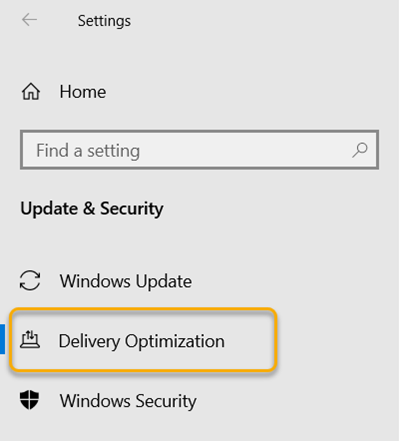
A continuación, elija la opción ' Optimización de entrega(Delivery optimization) ' y cambie al panel derecho.
Allí, haga clic en el enlace ' Opciones avanzadas(Advanced options) ' presente en la parte inferior de la pantalla.
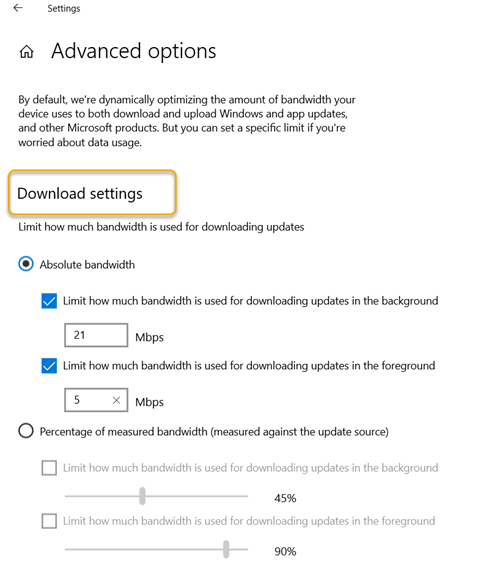
Ahora, marque el círculo ' Ancho de banda absoluto(Absolute bandwidth) ' para configurar cuánto ancho de banda se usa para
- Descarga de actualizaciones en segundo plano.
- Descargando actualizaciones en primer plano.
Los valores se expresan en megabits por segundo ( Mbps ). También puede especificar lo mismo en términos de valor porcentual marcando el círculo Porcentaje .(Percentage)
Una vez hecho esto, su configuración se guardará instantáneamente y se aplicará. Simplemente(Simply) cierre la aplicación Configuración(Settings) y regrese a su trabajo.
Por lo tanto, con las nuevas opciones de ancho de banda absoluto(Absolute Bandwidth) , los usuarios de Windows 11/10 pueden tener un control más granular sobre sus límites de datos y su uso.
¿Por qué debería usar esta opción en lugar del porcentaje de ancho de banda?
En caso de que tenga una conexión más lenta, debe usar la opción que especifica el ancho de banda exacto asignado para descargar las actualizaciones de Windows(Windows Updates) . Sin embargo, si su computadora usa una conexión rápida a Internet, entonces querrá mantener el límite un poco más alto. Esto es bajo el conocimiento de que unos pocos MBPS de datos serían suficientes para el resto de su trabajo.
¿(Does) Usar menos ancho de banda ralentiza el proceso de actualización de Windows(Windows Update) ?
Depende. Las actualizaciones de Windows(Windows) necesitan un cierto ancho de banda para descargar las actualizaciones sin problemas. Cualquier cosa más alta que eso no hace ninguna diferencia. Cualquier cosa más lenta ralentizaría el proceso de actualización de Windows .
Lea a continuación(Read next) : Cómo administrar el límite de uso de datos en Windows 10(How to manage the Data Usage Limit on Windows 10) .
Related posts
Limit Windows Update bandwidth durante horas específicas en Windows 10
Cómo deshabilitar las salvaguardas para Feature Updates en Windows 10
¿Qué es el paquete de habilitación en Windows 10?
Fix Windows Update error 0x80070422 en Windows 10
Fix Windows Update error 0x8e5e03fa en Windows 10
Windows Update que no se descarga ni se instala, Error 0x80070543
Cómo actualizar otros productos Microsoft usando Windows Update
Download Windows Updates & Apps de otros PC Windows 10
Faltan algunas configuraciones de seguridad o se han cambiado
Windows Update error 0x800F081F en Windows 10
Windows 10 Update Servicing Cadence explicado
¿Cuál es Microsoft Patch Tuesday? Tuesday Schedule parche
New Características en Windows 10 version 20H2 October 2020 Update
Mejores prácticas para mejorar Windows Update installation veces
Cómo Fix Windows Update Error 0xc1900201
Desinstalar Windows Actualizaciones sin Uninstall option en Windows 10
Fix Windows Update Error 0x80070005
Windows 10 sigue ofreciendo o instalando el mismo Update
Su organización ha desactivado actualizaciones automáticas en Windows 10
Se puede instalar en Windows Updates Safe Mode en Windows 10?
